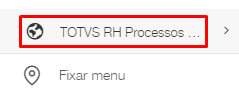O cadastro de complemento de contrato é muito importante em situações onde uma informação fixa do contrato deve mudar de acordo com as admissões.
Essa funcionalidade permite que essa informação seja diferente sem precisar criar um novo contrato. Um cenário muito comum, por exemplo, é utilizá-lo para gerar contratos com logotipos diferentes para cada filial.
Siga os passos abaixo para acessar a página de Complemento de Contrato:
01. Através do menu lateral, clique em “TOTVS RH Processos Digitais”
02. Clique em "Complemento Contrato"
03. Clique em “Novo” para criar um novo complemento.
Uma aba para o preenchimento das informações abrirá.
Configuração de um Complemento de Contrato
Código Complemento: Código para identificação do tipo de complemento. Este campo é muito importante para que a configuração funcione corretamente.
É necessário que todos os complementos do mesmo tipo possuam o mesmo código identificador (ex: LOGO-EMPRESA);
Descrição Complemento: Descrição para aquele complemento específico (ex: LOGO DA EMPRESA 1 NA COR VERMELHA).
Filtros para o Complemento
Os filtros são o conjunto de regras que determinam qual complemento será utilizado nos contratos daquela admissão.
Código Função: É possível digitar o código de uma função existente na folha de pagamento;
Função: É possível selecionar uma função cadastrada na folha de pagamento;
Empresa/Filial: É possível selecionar uma empresa cadastrada na folha de pagamento.
As opções abaixo permitem incluir qualquer campo existente na ferramenta como um filtro para o complemento, como campos adicionais customizados:
Complementos
É possível utilizar tanto imagens como também complementos textuais.
Um dos cenários onde complementos textuais costumam ser utilizados são nas ordens de serviço, onde as informações podem variar de acordo com a função do colaborador.
As imagens utilizadas como complemento de contrato devem ser redimensionadas antes de serem inseridas no cadastro, ou podem ficar muito grandes no documento.
Assinaturas Adicionais
Através desta funcionalidade, também é possível solicitar que os contratos sejam enviados e assinados por outra pessoa além do candidato admitido, preenchendo os campos abaixo:
Se não for necessário incluir outro assinante, os campos devem ser deixados em branco.
Com a configuração finalizada, é necessário salvar, clicando no botão inferior direito:
Depois de salvo, é possível editar todos os Complementos de Contrato já existentes.
Ao selecionar um complemento e clicar em "Editar", a tela de edição irá se abrir com todas as informações já salvas.
É possível remover um complemento selecionando-o e usando a opção "Excluir".
A opção "Copiar" cria um novo complemento com todas as informações do complemento selecionado, com exceção da imagem, se for o caso.